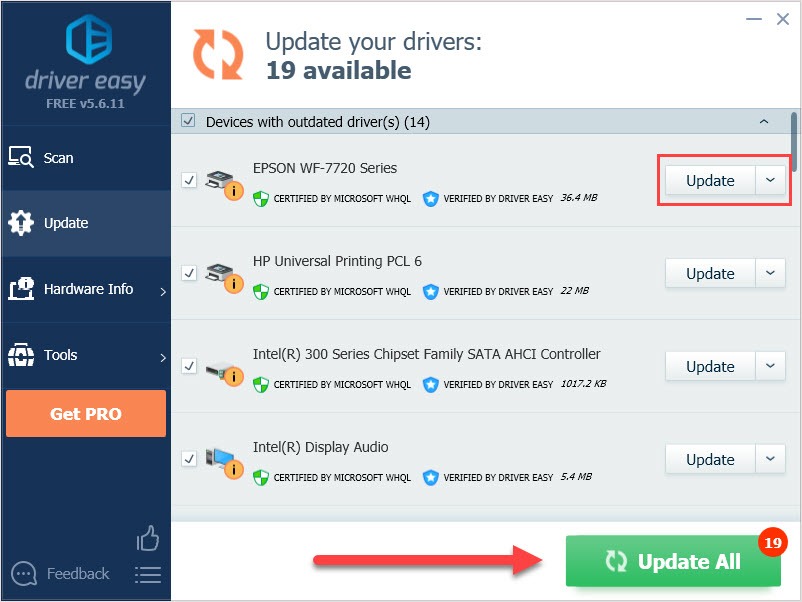Vous vous sentirez tellement bizarre lorsque votre imprimante Epson imprimera soudainement des pages blanches. Vous pourriez dire : Elle fonctionnait très bien depuis que vous l’avez reçue. Ne vous inquiétez pas, cela peut être facile à réparer.
Vérifiez votre appareil
- Vérifiez que votre imprimante est placée sur une surface plane et stable.
- Vérifiez vos cartouches d’encre.
- Vérifiez que vous utilisez du papier pris en charge.
Note : les transparents et le papier vélin ne sont pas pris en charge. - Vérifiez que votre document ne comporte pas de pages blanches.
- Veuillez vous assurer que les paramètres de format de papier, d’orientation et de mise en page de votre logiciel sont corrects.
Corrections pour l’impression de pages blanches par l’imprimante Epson
Il n’est peut-être pas nécessaire de les essayer toutes ; il suffit de descendre jusqu’à ce que vous trouviez celle qui fonctionne pour vous.
Correction 1 : Vérifiez vos cartouches d’encre
Il existe trois situations pour vérifier vos cartouches d’encre.
La première situation, la plus courante, est que votre niveau d’encre est faible. Vous pouvez simplement la remplacer pour résoudre le problème.
La deuxième situation est qu’une de vos cartouches d’encre n’a plus d’encre. Il y a une phrase dans le manuel Epson que la plupart des gens pourraient ignorer : Vous ne pouvez pas imprimer ou copier lorsqu’une cartouche d’encre est épuisée, même si les autres cartouches ne sont pas épuisées. Si l’une de vos cartouches est épuisée, vous devez la remplacer par une nouvelle. Sinon, vous risquez de rencontrer le problème de l’impression de pages blanches.
La troisième condition est que vous avez remplacé une nouvelle cartouche d’encre mais que vous avez oublié de retirer le ruban de protection. Les nouvelles cartouches sont dotées d’un ruban de protection. Non seulement il empêche l’encre de fuir, mais il protège réellement les buses d’impression des cartouches d’encre sensibles. Mais vous devez faire attention au plastique transparent supplémentaire ou à un mécanisme pointu, ne le retirez pas ou votre cartouche fuira ou fonctionnera mal.
Réparation 2 : Nettoyez vos buses bouchées
Si vous n’avez pas utilisé votre imprimante pendant une longue période ou si vous ignorez l’avertissement de niveau d’encre bas mais que vous continuez à utiliser l’imprimante, votre buse peut se boucher et causer le problème d’impression en blanc. L’imprimante Epson a une fonction intégrée pour nettoyer les buses en un ou deux cycles, vous pouvez l’utiliser pour résoudre le problème.
Avant de commencer, assurez-vous que l’écran LCD de l’imprimante n’affiche pas d’erreurs, puis suivez les étapes ci-dessous :
- Appuyez sur le bouton d’accueil de l’imprimante et sélectionnez Configuration, puis passez à Maintenance.
- Sélectionnez Vérification des buses de la tête d’impression.
- Votre imprimante commencera la vérification en produisant une page avec quatre grilles colorées conçues pour illustrer quelles buses sont bloquées.
- S’il y a des lacunes ou si certaines lignes sont faibles, sélectionnez Nettoyer la tête d’impression et continuez.
Note : N’éteignez pas votre imprimante lorsqu’elle effectue un cycle de nettoyage. Sinon, votre imprimante sera endommagée.
Si votre imprimante est sous garantie et que vous n’avez pas constaté d’améliorations après le nettoyage, vous pouvez contacter Epson pour obtenir des instructions supplémentaires. Mais si vous n’êtes plus sous garantie, vous pouvez nettoyer la buse manuellement.
Mettre à jour le pilote de votre imprimante
L’imprimante Epson a besoin de pilotes pour fonctionner correctement. Si le pilote est obsolète ou erroné, il peut causer des problèmes. Il existe deux façons d’obtenir le pilote correct : manuellement et automatiquement.
Option 1-Manuellement
Pour obtenir le pilote correct des imprimantes Epson, vous devez vous rendre sur la page Web du support Epson, rechercher votre imprimante et trouver les pilotes correspondant à votre saveur spécifique de la version Windows (par exemple, Windows 32 bit) et télécharger le pilote manuellement.
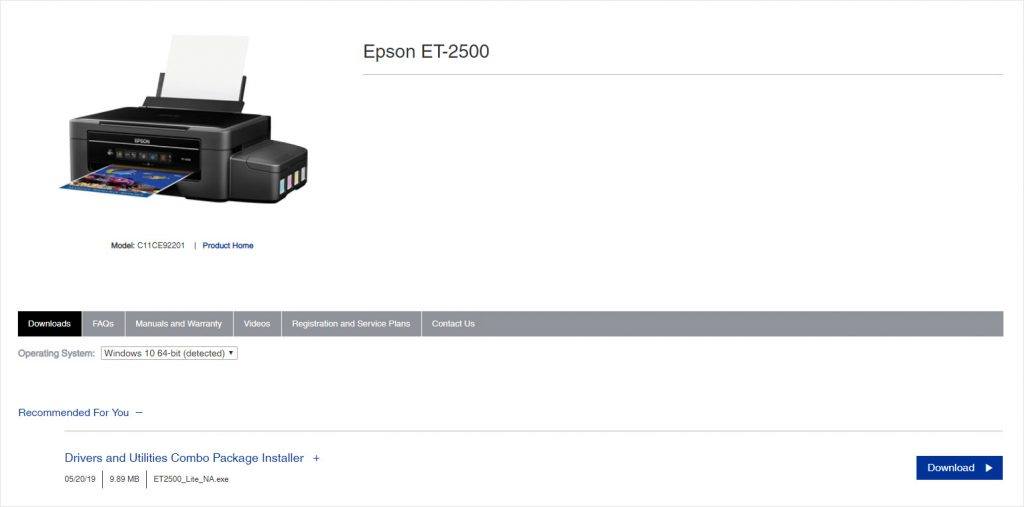
Une fois que vous avez téléchargé les pilotes corrects pour votre système, double-cliquez sur le fichier téléchargé et suivez les instructions à l’écran pour installer le pilote.
Option 2-Automatiquement
Si vous n’avez pas le temps, la patience ou les compétences informatiques pour mettre à jour votre pilote d’imprimante manuellement, vous pouvez le faire automatiquement avec Driver Easy.
Driver Easy reconnaîtra automatiquement votre système et trouvera les pilotes corrects pour lui. Vous n’avez pas besoin de savoir exactement quel système votre ordinateur exécute, vous n’avez pas besoin de risquer de télécharger et d’installer le mauvais pilote, et vous n’avez pas besoin de vous inquiéter de faire une erreur lors de l’installation.
Vous pouvez mettre à jour vos pilotes automatiquement avec la version GRATUITE ou la version Pro de Driver Easy. Mais avec la version Pro, il suffit de 2 clics (et vous bénéficiez d’une assistance complète et d’une garantie de remboursement de 30 jours) :
1) Téléchargez et installez Driver Easy.
2) Exécutez Driver Easy et cliquez sur le bouton Scanner maintenant. Driver Easy va alors analyser votre ordinateur et détecter les pilotes problématiques.
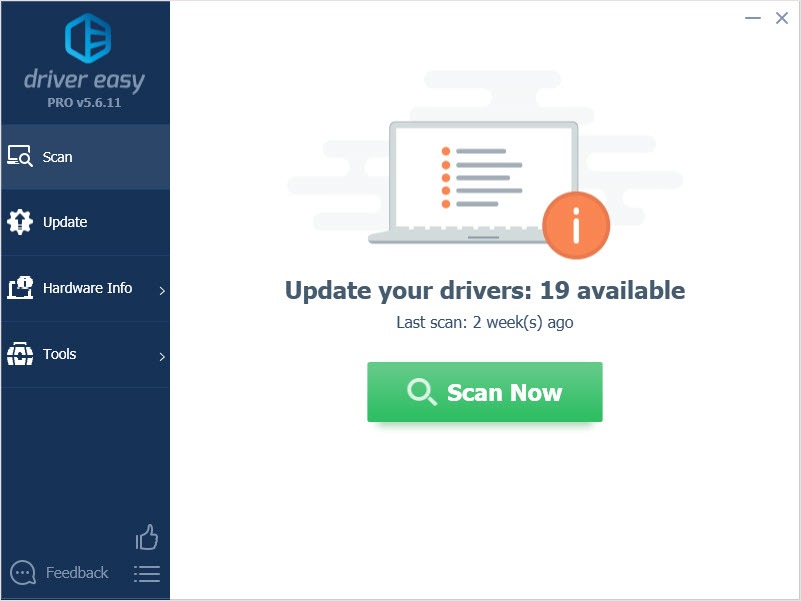
3) Cliquez sur le bouton Mettre à jour à côté du pilote audio pour télécharger automatiquement la version correcte de ce pilote, puis vous pouvez l’installer manuellement (vous pouvez le faire avec la version GRATUITE).
Ou cliquez sur Mettre à jour tout pour télécharger et installer automatiquement la version correcte de tous les pilotes qui sont manquants ou obsolètes sur votre système. (Cela nécessite la version Pro qui est fournie avec un support complet et une garantie de remboursement de 30 jours. Vous serez invité à effectuer la mise à niveau lorsque vous cliquerez sur Mettre à jour tout.)